Denna artikel gäller:
- Revu 20
- Revu 2019
Gå till andra versioner:
Om du väljer alternativet sida vid sida under installationsprocessen för Revu kan du installera en testversion av Revu samtidigt som du behåller din befintliga installation av Revu. Med hjälp av Bluebeam Kontrollpanel kan du också välja vilken versions pluginprogram som du vill aktivera.
Fliken Plugin-program
För att komma åt dina pluginprogram öppnar du först Bluebeam Kontrollpanel genom att klicka på Start > Bluebeam Software > Bluebeam Kontrollpanel 20.
Fliken Plugin-program innehåller plugin-program från båda installationerna, så att du kan växla mellan dem vid behov.
Växla mellan plugin-versioner:
- Stäng det program som plugin-programmet visas i (AutoCAD®, Revit® osv.).
- Öppna Start-menyn
och skriv Bluebeam Administrator.
- Högerklicka på den nuvarande versionen av Bluebeam Kontrollpanel och välj Kör som administratör.
- Avmarkera det nuvarande pluginprogrammet, markera önskat pluginprogram och klicka på OK.
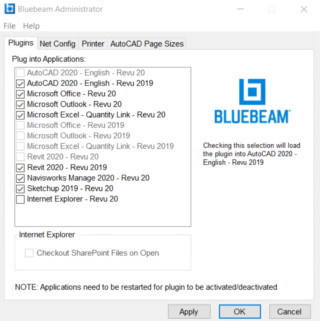
- Starta om programmet.
Andra versioner av den här artikeln
Revu 2018 och äldre
Om du väljer alternativet sida vid sida under installationsprocessen för Revu kan du installera en testversion av Revu samtidigt som du behåller din befintliga installation av Revu. Genom att använda Bluebeam Administrator kan du bestämma vilken version av plugin-programmen du vill använda, samt vilken version av Revu som ska vara standard.
Du öppnar Bluebeam Administrator genom att klicka på Start > Bluebeam Software > Bluebeam Administrator.
Fliken Plugin-program
Fliken Plugin-program innehåller plugin-program från båda installationerna, så att du kan växla mellan dem vid behov.
Växla mellan plugin-versioner:
- Stäng det program som plugin-programmet visas i (AutoCAD®, Revit® osv.).
- Öppna den senaste versionen av Bluebeam Kontrollpanel.
- Avmarkera det aktuella plugin-programmet, markera det önskade plugin-programmet och klicka på OK.
- Starta om programmet.
Fliken Revu
Fliken Revu innehåller listrutan Uppdatera inställningar för Revu-version, som ger dig möjlighet att välja vilken version av Revu som ska öppnas som standard. Välj den version du föredrar och klicka på Verkställ.
Instruktioner
Revu 2019
Revu 2018
Revu 2017 och tidigare
Bluebeam Kontrollpanel
